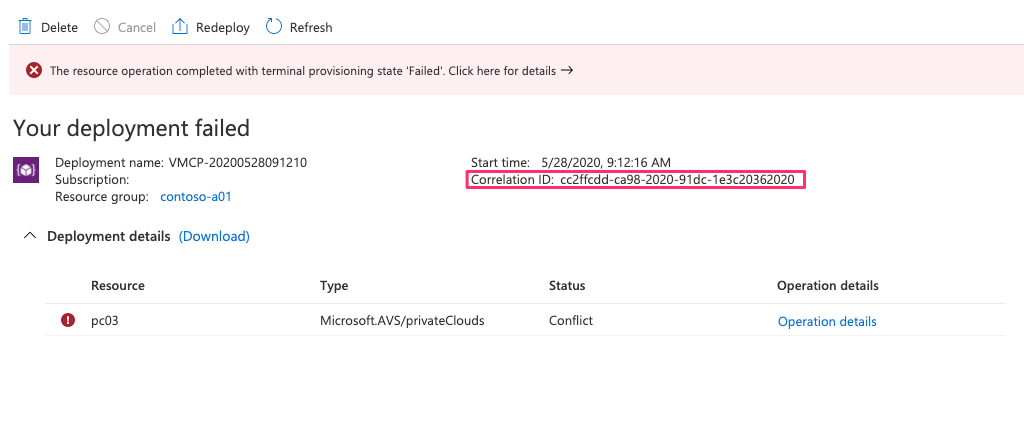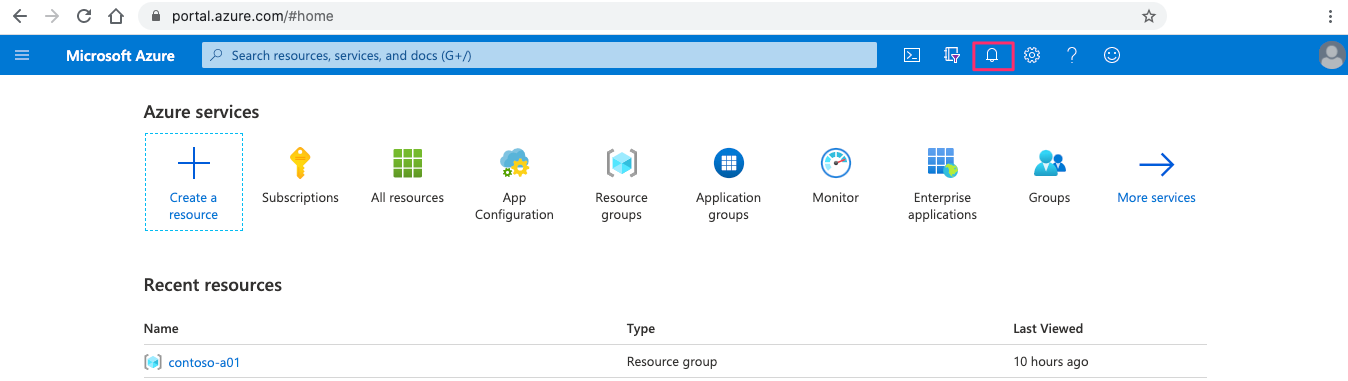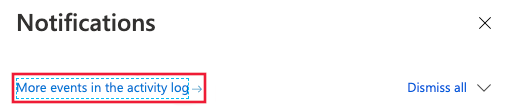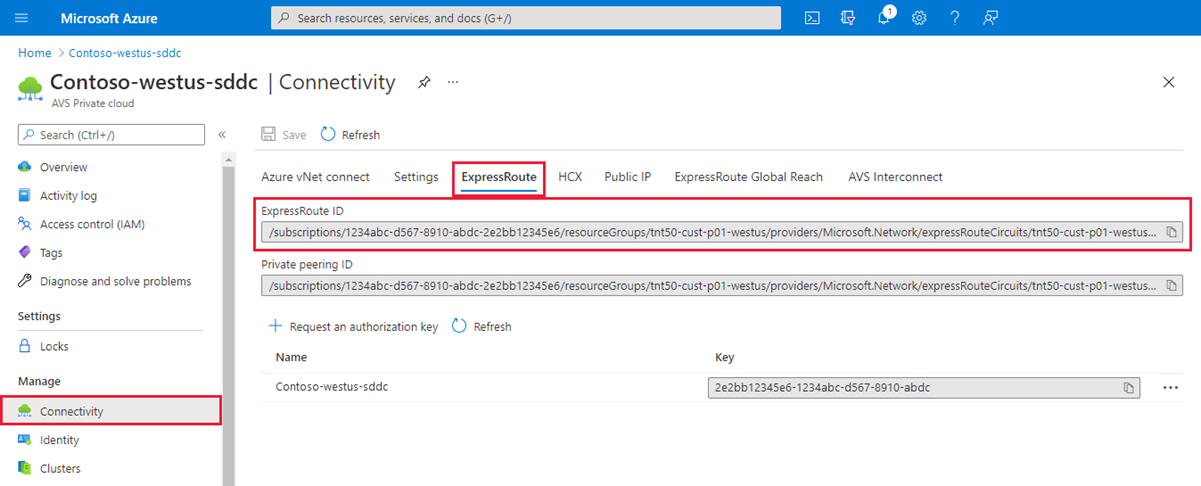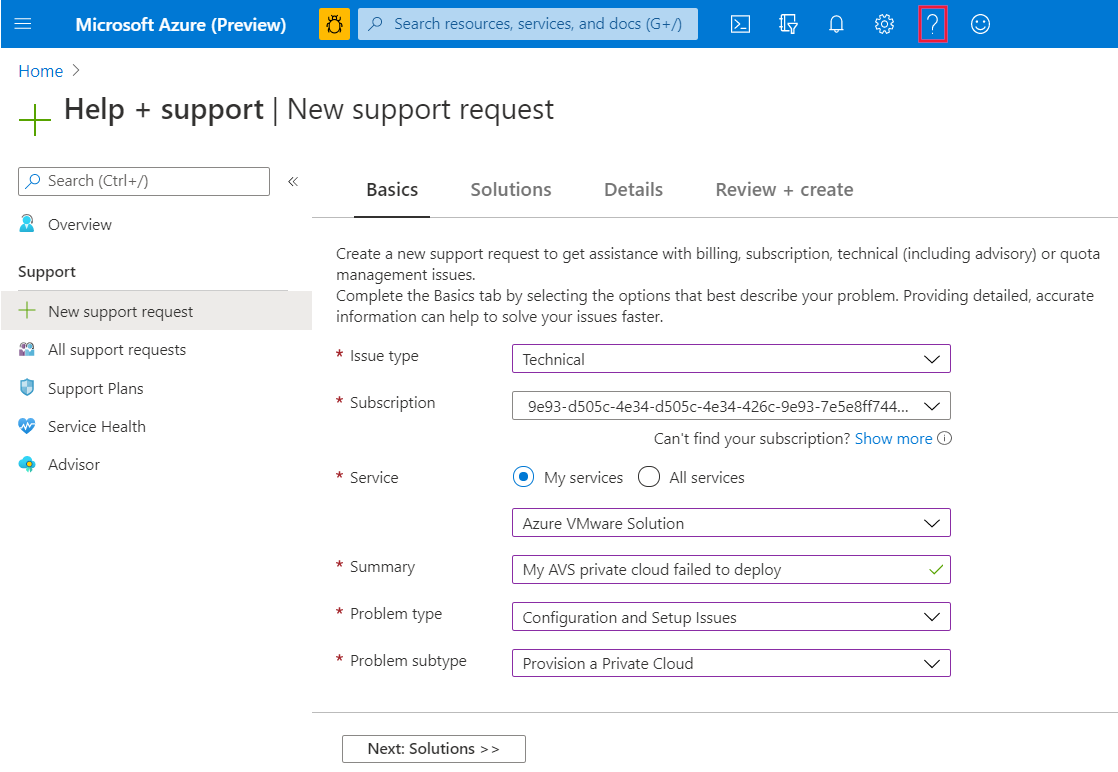Apertura de una solicitud de soporte técnico por errores en la implementación o el aprovisionamiento de Azure VMware Solution
En este artículo se muestra cómo abrir una solicitud de soporte técnico y proporcionar información clave sobre un error de implementación o aprovisionamiento de Azure VMware Solution.
Si se producen errores en la nube privada, debe abrir una solicitud de soporte técnico en Azure Portal. Para ello, debe obtener antes determinada información clave en Azure Portal:
- Identificador de correlación
- Mensajes de error
- Identificador de circuito de Azure ExpressRoute
Obtención del identificador de correlación
Cuando crea una nube privada o cualquier otro recurso en Azure, se genera automáticamente un identificador de correlación para ese recurso. Para abrir una solicitud de soporte técnico y resolverla más rápidamente, incluya en ella el identificador de correlación de la nube privada.
En Azure Portal, tiene dos maneras de obtener el identificador de correlación de un recurso:
- Panel Información general
- Registros de implementación
Obtención del identificador de correlación desde la información general del recurso
Este es un ejemplo de los detalles de una operación de implementación de nube privada con errores, donde se muestra el identificador de correlación seleccionado:
Para acceder a los resultados de la implementación en el panel Información general de una nube privada:
En Azure Portal, seleccione la nube privada.
En el menú de la izquierda, seleccione Información general.
Una vez iniciada la implementación, sus resultados se muestran en el panel Información general de la nube privada.
Copie y guarde el identificador de correlación de la implementación de la nube privada para incluirlo en la solicitud de servicio.
Obtención del identificador de correlación desde el registro de la implementación
Puede obtener el Id. de correlación de una implementación con errores si lo busca en el registro de actividad de la implementación, que se encuentra en Azure Portal.
Para acceder al registro de la implementación:
En Azure Portal, seleccione la nube privada y, a continuación, seleccione el icono de notificaciones.
En el panel Notificaciones, seleccione Más eventos en el registro de actividad:
Para localizar la implementación con errores y su identificador de correlación, busque el nombre del recurso u otros datos usados para crearlo.
En el ejemplo siguiente se muestran los resultados de la búsqueda de un recurso de nube privada con el nombre pc03.
En los resultados de la búsqueda del panel Registro de actividad, seleccione el nombre de la operación que produjo el error.
En el panel Create or update a PrivateCloud (Crear o actualizar una nube privada), seleccione la pestaña JSON y, a continuación, busque
correlationIden el registro que se muestra. Copie el valor decorrelationIdpara incluirlo en la solicitud de soporte técnico.
Copia de mensajes de error
Para ayudar a resolver el problema de implementación, incluya los mensajes de error que se muestren en Azure Portal. Seleccione un mensaje de advertencia para ver un resumen de los errores:
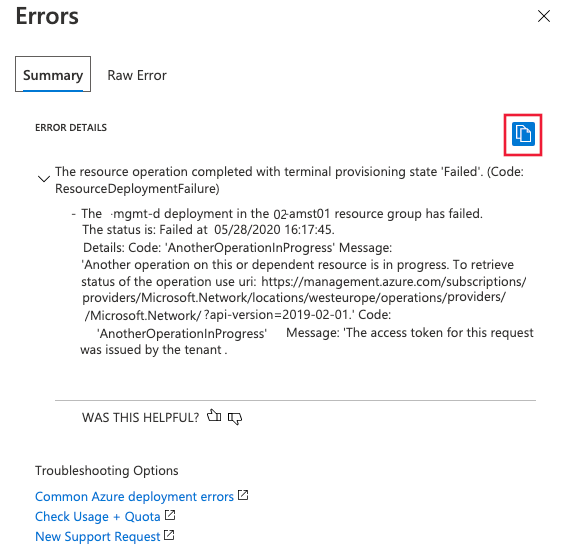
Para copiar el mensaje de error, seleccione el icono de copia. Guarde el mensaje copiado para incluirlo en la solicitud de soporte técnico.
Obtención del identificador (URI) de ExpressRoute
Quizá intentó escalar o emparejar una nube privada existente con el circuito ExpressRoute de la nube privada y se produjo un error. En ese caso, necesitará el identificador de ExpressRoute para incluirlo en la solicitud de soporte técnico.
Para copiar el identificador de ExpressRoute:
- En Azure Portal, seleccione la nube privada.
- En el menú de la izquierda, en Administrar, seleccione Conectividad.
- En el panel derecho, seleccione la pestaña ExpressRoute.
- Seleccione el icono de copia de Id. de ExpressRoute y guarde el valor para usarlo en la solicitud de soporte técnico.
Errores de validación previa
Si se produjo un error en la comprobación de validación previa de la nube privada (antes de la implementación), no se genera un id. de correlación. En este caso, puede incluir la siguiente información en la solicitud de soporte técnico:
- Mensajes de error. Estos mensajes pueden ser útiles en muchos casos de errores, por ejemplo, en problemas relacionados con la cuota. Es importante copiar estos mensajes e incluirlos en la solicitud de soporte técnico, como se describe en este artículo.
- Información utilizada para crear la nube privada de Azure VMware Solution, que incluye:
- Location
- Resource group
- Nombre del recurso
Creación de una solicitud de soporte técnico
Para obtener información general sobre cómo crear una solicitud de soporte técnico, consulte Creación de una solicitud de soporte técnico de Azure.
Para crear una solicitud de soporte técnico por errores en la implementación o el aprovisionamiento de Azure VMware Solution, siga estos pasos:
En Azure Portal, seleccione el icono Ayuda y, a continuación, Nueva solicitud de soporte técnico.
Escriba o seleccione la información necesaria:
En la pestaña Aspectos básicos:
En Tipo de problema, seleccione Configuration and Setup Issues (Problemas de instalación y configuración).
En Subtipo de problema, seleccione Aprovisionar una nube privada.
Haga clic en la pestaña Detalles:
Escriba o seleccione la información necedsaria.
Pegue el identificador de correlación o el identificador de ExpressRoute donde se solicite esta información. Si no ve un cuadro de texto específico para estos valores, péguelos en el cuadro de texto donde se le pide que proporcione detalles sobre el problema.
Pegue los detalles de los errores, incluidos los mensajes de error que ha copiado, en el cuadro de texto donde se le pide que proporcione detalles sobre el problema.
Revise las entradas y, a continuación, seleccione Crear para crear la solicitud de soporte técnico.